Metoda konfiguracji klienta LDAP w Debianie 10
Aby skonfigurować klienta LDAP na komputerze z Debianem 10, wykonaj następujące piętnaście kroków. Konfiguracje mogą się różnić w zależności od Twoich unikalnych wymagań i wykorzystania klienta LDAP. Poniższe kroki poprowadzą Cię przez niektóre z bardziej ogólnych konfiguracji klienta LDAP.
Krok 1: Zainstaluj klienta LDAP i wymagane pakiety
Najpierw zainstaluj klienta LDAP i wszystkie pakiety niezbędne do poprawnego działania LDAP w Debianie 10, wydając poniższe polecenie:
sudo apt zainstaluj libnss-ldap libpam-ldap ldap-utils
Gdy tylko to polecenie rozpocznie wykonywanie, zobaczysz interaktywny monit, w którym możesz wykonać różne konfiguracje LDAP wyjaśnione w poniższych krokach.
Krok 2: Skonfiguruj URI dla serwera LDAP
Następnie skonfiguruj identyfikator URI dla serwera LDAP. Format serwera jest również pokazany na poniższym obrazku. Następnie naciśnij Wchodzić klawisz, aby przejść do następnej konfiguracji.
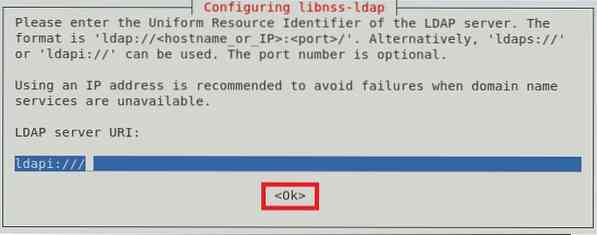
Krok 3: Ustaw odrębną nazwę bazy wyszukiwania LDAP
Teraz skonfigurujesz odrębną nazwę dla bazy wyszukiwania LDAP. Przykład pokazano na obrazku poniżej. Następnie naciśnij Wchodzić klawisz, aby przejść do następnego ekranu.
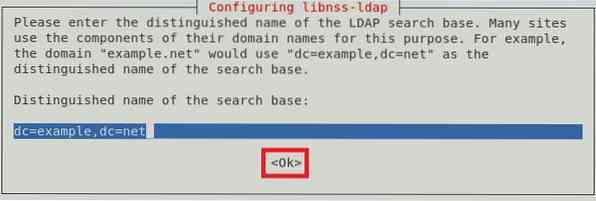
Krok 4: Wybierz żądaną wersję protokołu LDAP
Dostępne są różne wersje protokołu LDAP; jednak zawsze zaleca się używanie najnowszej dostępnej wersji, czyli w tym przypadku wersji 3. Po wybraniu tej wersji naciśnij Wchodzić klawisz, aby potwierdzić swój wybór, jak pokazano na poniższym obrazku:
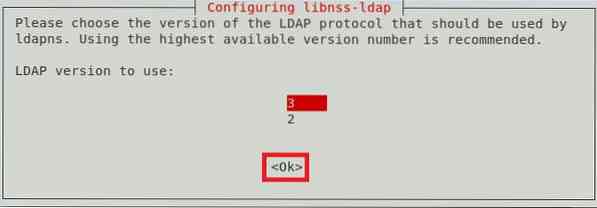
Krok 5: Wybierz konto LDAP dla root
Teraz określ konto, które będzie używane jako konto użytkownika root LDAP, po czym naciśniesz Wchodzić klucz.
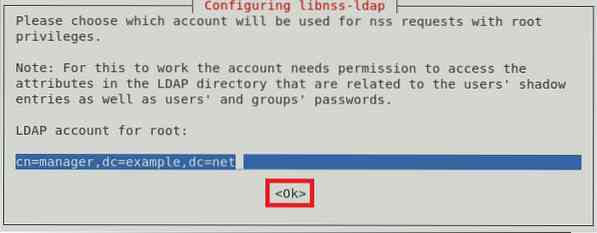
Krok 6: Skonfiguruj hasło do konta głównego LDAP
Po wybraniu konta głównego LDAP należy ustawić hasło do tego konta. Wpisz wybrane hasło, a następnie naciśnij Wchodzić klawisz, aby przejść do następnego ekranu.
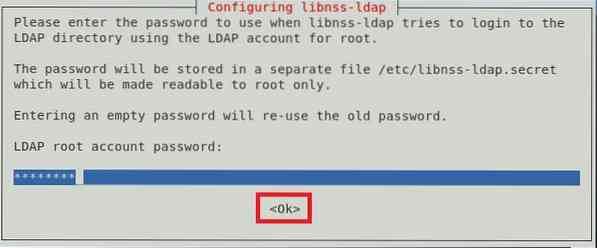
Krok 7: Usuń wpisy LDAP z pliku konfiguracyjnego
Aby podstawowe usługi LDAP działały poprawnie, zaleca się usunięcie domyślnych wpisów LDAP z pliku konfiguracyjnego. Można to zrobić po prostu naciskając Wchodzić klucz lub dobrze w monicie, jak pokazano na poniższym obrazku:
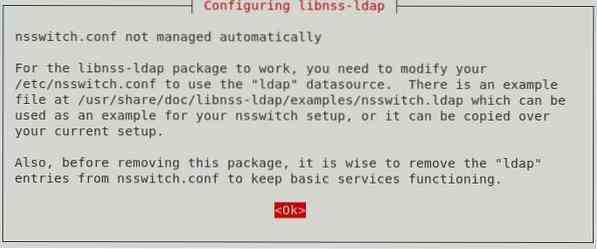
Krok 8: Zezwól kontu administratora LDAP na zachowanie lokalnego konta głównego
Teraz pozwól kontu administratora LDAP zachowywać się jak lokalne konto root, wybierając tak opcję z okna dialogowego, jak pokazano na poniższym obrazku:
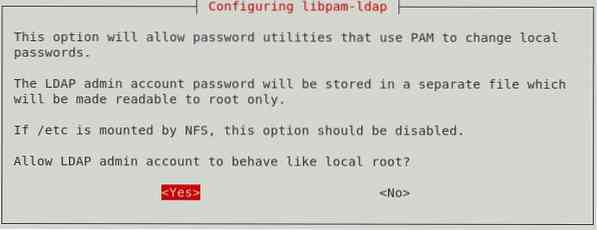
Krok 9: Wyłącz logowanie do bazy danych LDAP
Logowanie do bazy danych LDAP można wyłączyć, wybierając Nie opcja z okna dialogowego, jak pokazano na obrazku poniżej. Usunie to potrzebę uwierzytelniania w momencie pobierania wpisów LDAP.
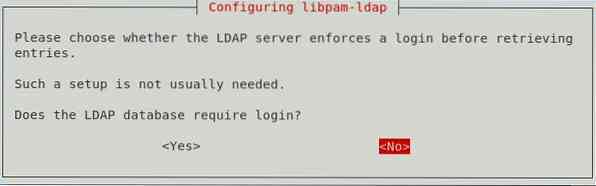
Krok 10: Wprowadź nazwę konta administracyjnego LDAP
Teraz wprowadź nazwę konta root LDAP, które skonfigurowałeś wcześniej. Następnie naciśnij Wchodzić klucz do kontynuacji.
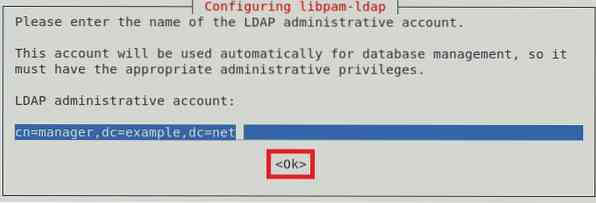
Krok 11: Wprowadź hasło do konta głównego LDAP lub konta administracyjnego
Na koniec wprowadź hasło do konta głównego lub konta administracyjnego LDAP, które zostało skonfigurowane w kroku 6, a następnie naciśnij Wchodzić klucz, jak pokazano na poniższym obrazku:
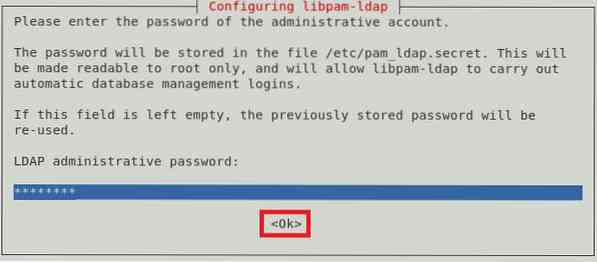
Po wykonaniu tej czynności polecenie, które wykonałeś w kroku 1, zakończy jego wykonywanie podczas renderowania następujących komunikatów w terminalu Debiana 10:

Krok 12: Zaktualizuj konfiguracje PAM
Następnie skonfiguruj swój system Debian 10, aby używał protokołu LDAP do uwierzytelniania. Aby to zrobić, zaktualizuj konfiguracje PAM, uruchamiając następujące polecenie:
sudo pam-auth-aktualizacja
To polecenie wyświetli na ekranie okno dialogowe, w którym możesz wybrać dowolne profile, które chcesz włączyć. Zaleca się korzystanie z profilu domyślnego. Następnie, aby kontynuować, naciśnij Wchodzić klucz.
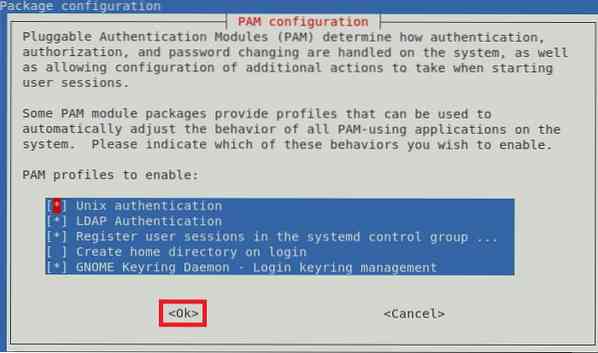
Krok 13: Zezwól na automatyczne tworzenie katalogu domowego użytkownika
Możesz także zezwolić na automatyczne tworzenie katalogu domowego użytkownika. Aby to zrobić, edytuj plik Common Session PAM. Dostęp do tego pliku można uzyskać za pomocą następującego polecenia:
sudo nano /etc/pam.d/wspólna sesja
Gdy ten plik zostanie otwarty w edytorze nano, wprowadź następujący wiersz kodu na końcu tego pliku:
sesja wymagana pam_mkhomedir.więc skel=/etc/skel umask=077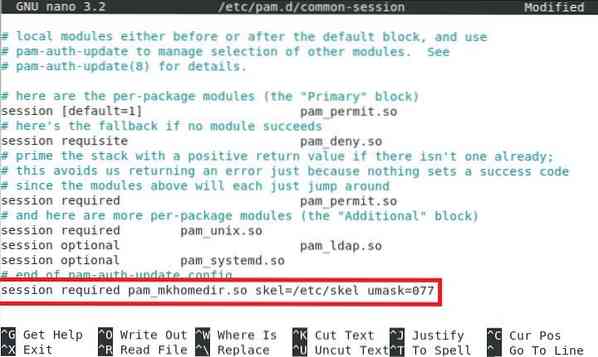
Po dodaniu tej linii naciśnij Ctrl + X aby zapisać plik i wyjść z edytora nano.
Krok 14: Uruchom ponownie demona pamięci podręcznej usługi nazw (nscd)
Uruchom ponownie demona pamięci podręcznej usługi nazw (nscd), aby mógł odczytać nowe konfiguracje. ncsd można zrestartować za pomocą następującego polecenia:
sudo systemctl restart nscd
Ponowne uruchomienie tej usługi nie spowoduje wyświetlenia żadnych komunikatów w terminalu.
Krok 15: Włącz demona pamięci podręcznej usługi nazw (nscd)
Na koniec ponownie włącz demona pamięci podręcznej usługi nazw (nscd) za pomocą poniższego polecenia:
sudo systemctl włącz nscd
To polecenie wyświetli następujące komunikaty w terminalu po pomyślnym wykonaniu:

Ten krok prowadzi nas do końca konfiguracji klienta LDAP w systemie Debian 10.
Metoda usuwania klienta LDAP z Debiana 10
Jeśli nie masz już ochoty korzystać z klienta LDAP dla Debiana 10, możesz wygodnie go usunąć, podobnie jak jego pliki konfiguracyjne, za pomocą poniższego polecenia:
sudo apt-get purge libnss-ldap libpam-ldap ldap-utils
Po zakończeniu tego procesu terminal wyświetli następujące komunikaty:
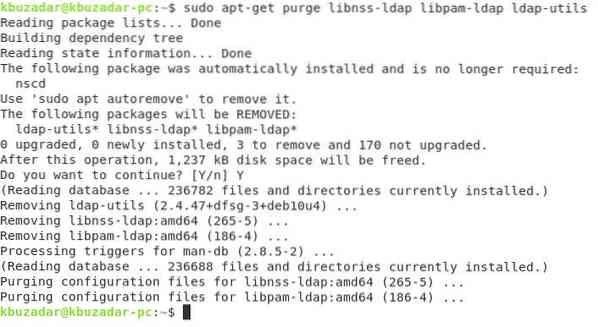
Na koniec, aby usunąć wszelkie dodatkowe pakiety, które zostały zainstalowane z klientem LDAP, wydaj następujące polecenie:
sudo apt-get autoremove
To polecenie usunie wszystkie pakiety, które nie są już potrzebne po usunięciu klienta LDAP z Debiana 10.
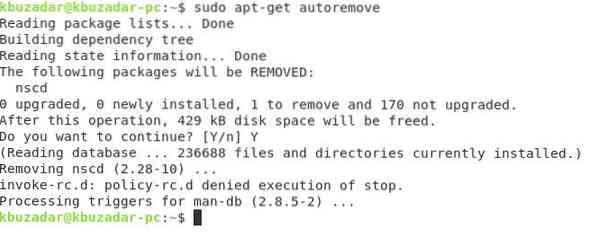
Wniosek
W tym artykule wyjaśniono, jak skonfigurować klienta LDAP w systemie Debian 10. Te konfiguracje są niezwykle łatwe do wykonania i nie zajmie więcej niż 10 minut. Na koniec pokazaliśmy również, jak odinstalować klienta LDAP z komputera z Debianem 10.
 Phenquestions
Phenquestions


